Garmin nüvi 770, nüvi 750, nüvi 760 user guide [fi]

Käyttöopas
®
nüvi
henkilökohtainen matkaopas
700 Series

© 2007 Garmin Ltd. tai sen tytäryhtiöt
Garmin International, Inc.
1200 East 151st Street,
Olathe, Kansas 66062, USA
Puhelin (913) 397-8200 tai
(800) 800-1020
Faksi: +1 913 397 8282
Garmin (Europe) Ltd.
Liberty House, Hounsdown Business Park,
Southampton, Hampshire, SO40 9RB,
Iso-Britannia
Puhelin +44 (0) 870-8501241
(Iso-Britannian ulkopuolella)
Garmin Corporation
No. 68, Jangshu 2nd Road,
Shijr, Taipei County, Taiwan
Puhelin +886 2 2642 9199
Faksi: +886 2 2642 9099
0808 2380000 (Isossa-Britanniassa)
Faksi: +44 (0) 870-8501251
Kaikki oikeudet pidätetään. Tämän oppaan mitään osaa ei saa jäljentää, kopioida, välittää, levittää, ladata
tai tallentaa mihinkään tallennusvälineeseen ilman Garminin ennakolta myöntämää kirjallista lupaa, ellei
toisin ilmoiteta. Garmin myöntää luvan tämän oppaan ja sen päivitetyn version yhden kopion lataamiseen
kiintolevylle tai muuhun sähköiseen tallennusvälineeseen tarkasteltavaksi, sekä tämän oppaan tai sen päivitetyn
version yhden kopion tulostamiseen, mikäli tämän oppaan sähköinen tai tulostettu kopio sisältää tämän
tekijänoikeuslausekkeen kokonaisuudessaan. Tämän oppaan tai sen päivitetyn version luvaton kaupallinen
levittäminen on ehdottomasti kielletty.
Tämän asiakirjan sisältämät tiedot voivat muuttua ilman erillistä ilmoitusta. Garmin pidättää oikeuden muuttaa
tai parannella tuotteitaan sekä tehdä muutoksia niiden sisältöön ilman velvollisuutta ilmoittaa muutoksista tai
parannuksista muille henkilöille tai organisaatioille. Uusimmat päivitykset ja lisätietoja tämän tuotteen ja muiden Garminin tuotteiden käytöstä ja toiminnasta on Garminin verkkosivustolla osoitteessa www.garmin.com.
Garmin®, nüvi®, MapSource®, and TourGuide® ovat Garmin Ltd.:n tai sen tytäryhtiöiden tavaramerkkejä, jotka
on rekisteröity Yhdysvalloissa ja muissa maissa. Garmin Lock
™
and myGarmin™ ovat Garmin Ltd.:n tai sen
tytäryhtiöiden tavaramerkkejä. Näitä tavaramerkkejä ei saa käyttää ilman Garminin nimenomaista lupaa.
Bluetooth®-sana ja -logot ovat Bluetooth SIG, Inc.:n omaisuutta, ja Garminilla on lisenssi niiden käyttöön.
Windows® on Microsoft Corporationin rekisteröity tavaramerkki Yhdysvalloissa ja/tai muissa maissa. Mac®
and iTunes® ovat Apple Computer, Inc.:n rekisteröityjä tavaramerkkejä. Audible.com®, AudibleManager® ja
AudibleReady® ovat Audible, Inc.:n rekisteröityjä tavaramerkkejä. © Audible, Inc. 1997–2005. SaversGuide®
on Entertainment Publications, Inc.:n rekisteröity tavaramerkki. RDS-TMC Trafc Information Services France
© ViaMichelin 2006. Muut tavaramerkit ja tuotenimet kuuluvat omistajilleen.
Lokakuu 2007 Osanumero 190-00859-37 Rev. A

Johdanto
Johdanto
Kiitos, että hankit Garmin® nüvi® 700 -sarjan
navigointilaiteen.
Oppaan merkintätavat
Kun ohjeessa neuvotaan koskettamaan jotakin,
kosketa mainittua kohdetta näytössä sormella.
Tekstissä olevat pienet nuolet (>) kehottavat
koskettamaan useita kohteita peräkkäin. Jos
tekstissä lukee esimerkiksi ‘Kosketa Minne
> Suosikit’, kosketa Minne-painiketta ja sen
jälkeen Suosikit-painiketta.
nüvi-vinkkejä ja oikopolkuja
•
Palaa valikkosivulle painamalla
Takaisin-painiketta.
•
Katso lisää vaihtoehtoja koskettamalla
ja -painikkeita. Voit vierittää nopeammin pitämällä painiketta
painettuna.
myGarmin™
Osoitteessa http://my.garmin.com voit käyttää
Garmin-tuotteiden uusimpia palveluja:
•
Rekisteröidä Garmin-laitteen.
Tilata turvakameratietojen online-
•
palveluita (katso sivua 46).
Avata lisäkarttoja.
•
Garminin yhteystiedot
Jos haluat lisätietoja nüvin käyttämisestä,
ota yhteys Garminiin. Yhdysvalloissa
voit soittaa Garminin tuotetukeen:
(913) 397-8200 tai (800) 800-1020,
ma-pe klo 8:00 – 17:00 keskistä aikaa,
tai voit siirtyä osoitteeseen
www.garmin.com/support.
Euroopassa voit ottaa yhteyden Garmin
(Europe) Ltd.:iin: +44 (0) 870.8501241
(Ison-Britannian ulkopuolella) tai
0808 2380000 (Isossa-Britanniassa).
nüvi 700 -sarjan käyttöopas i

Johdanto
SiSällySluettelo
Johdanto .........................................i
Oppaan merkintätavat .......................i
nüvi-vinkkejä ja oikopolkuja ...............i
myGarmin™ .......................................i
Garminin yhteystiedot ........................i
Aloitus ............................................1
Mitä pakkauksessa on? ....................1
nüvi 700 -sarjan toiminnot ................1
nüvi-laite ...........................................2
Vaihe 1: nüvin kiinnittäminen ............3
Vaihe 2: nüvin määritykset................4
Vaihe 3: Satelliittitietojen
hakeminen ...................................4
Vaihe 4: nüvin käyttäminen...............4
Määränpään etsiminen .....................5
Reitin seuraaminen ..........................6
Kauttakulkupisteen lisääminen .........6
Kiertotien käyttäminen ......................7
Reitin pysäyttäminen ........................7
Äänenvoimakkuuden säätäminen ....7
Näytön lukitseminen .........................7
Minne ..............................................8
Aja-sivun asetukset ..........................8
Osoitteen etsiminen ..........................8
Paikan etsiminen nimellä .................9
Kotisijainnin asettaminen ..................9
Viimeksi löytyneet paikat ................10
Suosikit ...........................................10
Reittien luominen ja käyttäminen ...12
Paikan löytäminen kartan avulla .....13
Koordinaattien antaminen ..............13
Paikan etsiminen jonkin toisen
sijainnin läheltä ..........................14
Navigoiminen poissa tieltä ..............14
Käveleminen määränpäähän .........14
Pääsivujen käyttäminen ..............15
Kartta-sivu ......................................15
Matkan tietosivu .............................16
Risteysluettelosivu ..........................16
Seuraavan käännöksen sivu ..........16
Handsfree-puhelut .......................17
Puhelimen liittäminen .....................17
Puhelun vastaanottaminen ............18
Puhelun aikana ..............................18
Puhelin-valikko ...............................19
Tekstiviestit .....................................21
Mediasoitinten käyttäminen .......22
Musiikin toistaminen .......................22
Äänikirjojen kuunteleminen ............24
ii nüvi 700 -sarjan käyttöopas
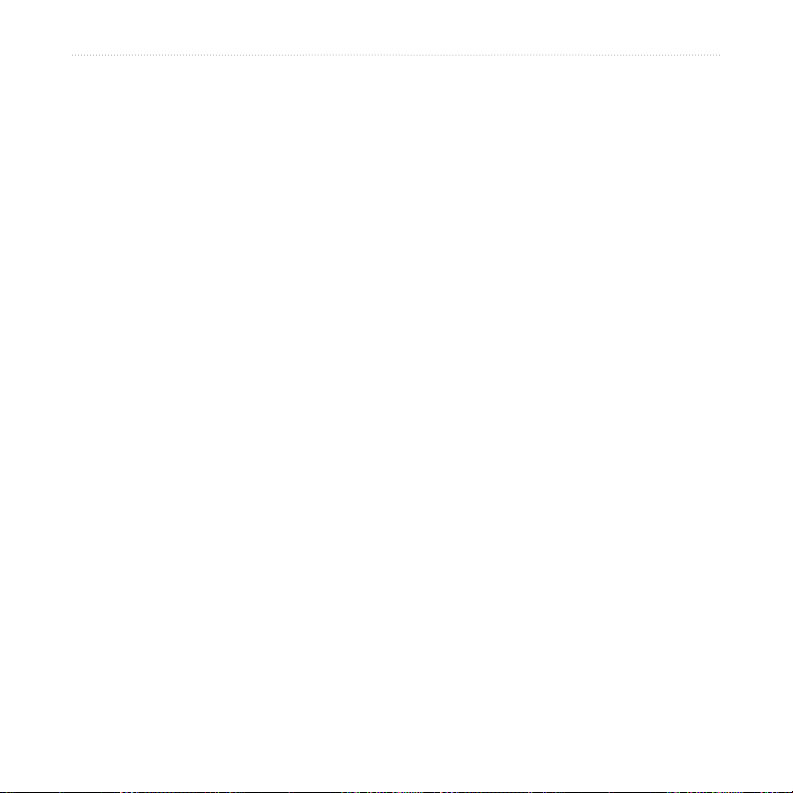
Johdanto
Tiedostojen hallinta .....................25
Tuetut tiedostotyypit .......................25
Tiedostojen lataaminen ..................25
Tiedostojen poistaminen ................26
Työkalut-valikon käyttäminen ....27
Asetukset ........................................27
Nykysijainti .....................................27
Ohje ................................................27
Mediasoitin .....................................27
Kuvien katselu ................................27
Liikenne ..........................................28
Reitit ...............................................28
Omat tiedot .....................................28
Maailmankello ................................28
Language Guide .............................29
Laskin .............................................30
Valuuttamuunnin .............................31
Yksikkömuunnin ............................31
FM-liikennevastaan-ottimen
käyttäminen..................................32
Merkkivalojen välähdyskoodit .........32
Liikenne alueella .............................33
Liikenne tiellä ..................................33
Liikenne reitillä ................................33
Liikennekuvakkeet ..........................34
Vakavuuden värikoodi ....................34
Liikennetilaukset .............................34
Äänen toistaminen ajoneuvon
kaiuttimista...................................35
FM-radiolähettimen manuaalinen
säätäminen ................................35
FM-radiolähettimen automaattinen
säätäminen ................................35
Ohjeita taajuuden valintaan ............36
FM-radiolähettimen tiedot ...............36
nüvin mukauttaminen .................37
Järjestelmän asetusten
muuttaminen ...................................37
Navigointiasetusten muuttaminen ..37
Näyttöasetusten muuttaminen ........38
Aika-asetusten päivittäminen .........38
Kieliasetusten muuttaminen ...........39
Kartta-asetusten muuttaminen .......39
Suojausasetusten lisääminen .........40
Liikennetilaustietojen
tarkasteleminen ..............................40
Bluetooth-asetukset ........................42
Läheisyyspisteasetusten
muuttaminen ..............................42
nüvi 700 -sarjan käyttöopas iii
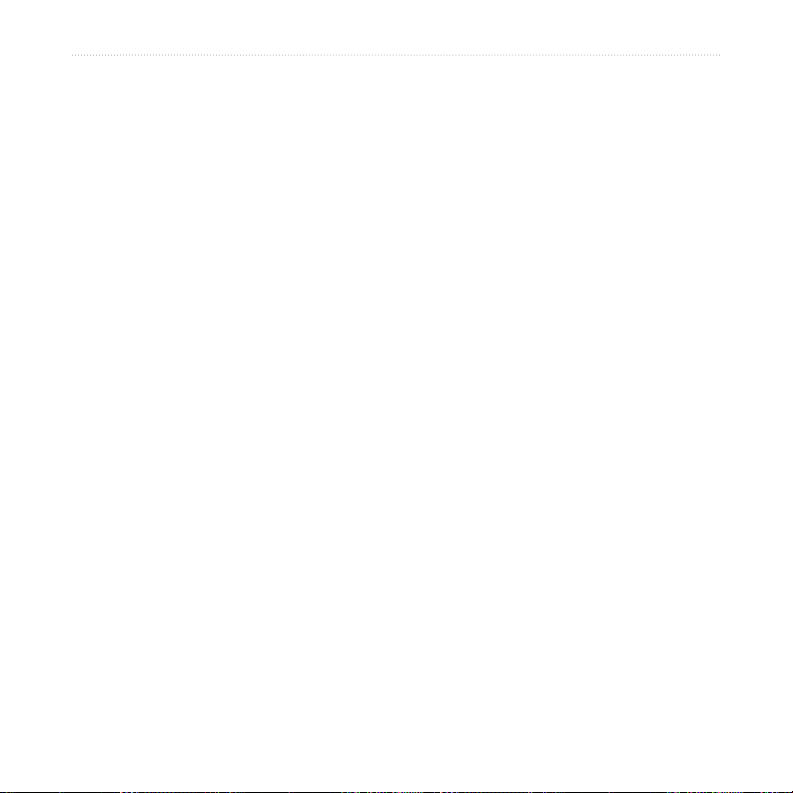
Johdanto
Äänitasojen säätäminen .................43
Kaikkien asetusten palauttaminen ..43
Käyttäjätietojen poistaminen ..........43
Liite ...............................................44
nüvin lataaminen ............................44
Näytön kalibroiminen ......................44
nüvin nollaaminen ..........................44
nüvin lukitseminen ..........................44
Lisäkartat ........................................45
Ohjelmiston päivittäminen ..............45
Lisäominaisuudet ja-varusteet ........45
Akun tiedot ....................................48
Sulakkeen vaihtaminen ..................48
nüvin kiinnityksen irrottaminen .......49
Kiinnittäminen kojelautaan .............49
Tietoja GPS-satelliittisignaaleista ...50
nüvin huoltaminen .........................50
Vaatimustenmukai-suusvakuutus ...51
Tärkeä juridinen ilmoitus FM-
radiolähettimestä .......................52
Ohjelmiston käyttöoikeussopimus ..53
Tekniset tiedot ................................54
Vianmääritys ...................................55
Hakemisto ....................................57
iv nüvi 700 -sarjan käyttöopas
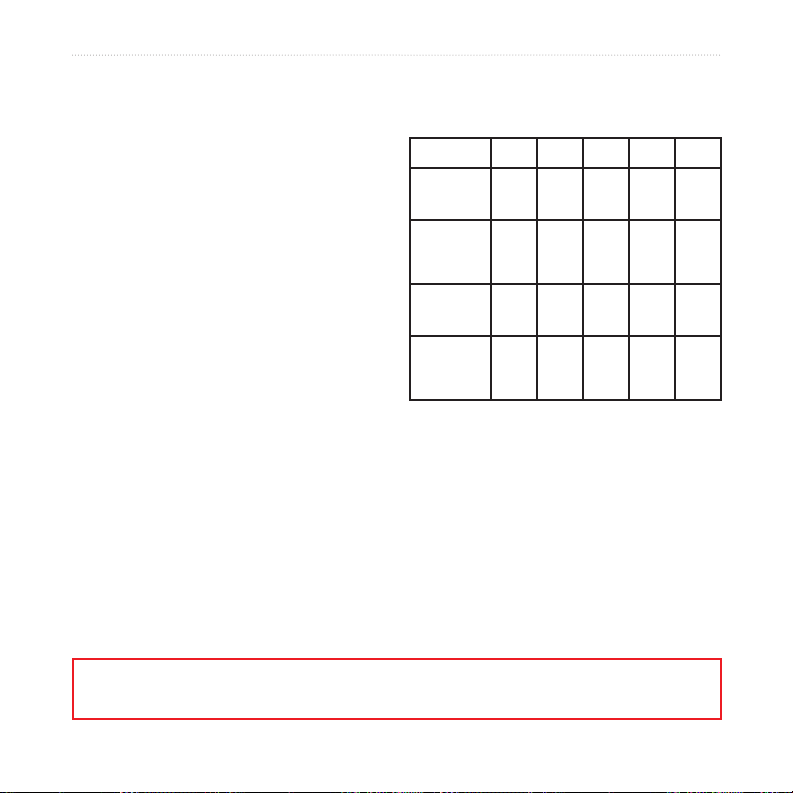
aloitus
aloituS
Mitä pakkauksessa on?
nüvi-GPS-laite ja ajoneuvon imukuppikiinnitys.
Ajoneuvon virtajohto ulkoista virransiirtoa
varten tai FM TMC -liikennevastaanotin
ulkoista virransiirtoa ja liikennetietoja varten.
Katso oikealla oleva taulukko.
USB-kaapeli, jolla nüvi liitetään tietokoneeseen. nüvi näkyy tietokoneessa massamuistilaitteena. Katso sivut 25 - 26.
Kojelaudan levy, jolla imukuppi kiinnitetään
kojelautaan tuulilasin sijasta. Katso sivu 49.
nüvi 700 -sarjan toiminnot
Toiminnot 710 750 750T 760 770
FM-
radiolähetin
Ääniopastaa
kadunnimet
Handsfree-
puhelut
Sisältää
liikennevastaanottimen
* yhteensopiva liikennevastaanottimen kanssa.
** liikennevastaanotin toimitetaan vain Pohjois-
Amerikassa ja Euroopassa.
Kyllä Kyllä Kyllä Kyllä Kyllä
Ei Kyllä Kyllä Kyllä Kyllä
Kyllä Ei Ei Kyllä Kyllä
Kyllä** Ei* Kyllä** Kyllä** Kyllä
VAROITUS
: Lue lisätietoja varoituksista ja muista tärkeistä seikoista laitteen mukana toimitetusta
Tärkeitä turvallisuus- ja tuotetietoja -oppaasta.
nüvi 700 -sarjan käyttöopas 1

aloitus
nüvi-laite
Virtapainike:
GPS-antenni
Mini-USB-liitin
Ulkoinen antenniliitin
Sarjanumero
Kaiutin
kytke tai katkaise virta liu’uttamalla vasemmalle
lukitse näyttö liu’uttamalla oikealle
Kuulokeliitäntä/
ääni lähtö
SD-korttipaikka
Mikrofoni
VAROITUS: Laite sisältää litiumioniakun, jota ei voi irrottaa. Tuotteen pakkauksessa olevassa
Tärkeitä turvallisuus- ja tuotetietoja -oppaassa on tärkeitä akkuturvallisuustietoja.
Tutustu paikallisiin liikennelakeihin, ennen kuin kiinnität laitteen ajoneuvoon. Esimerkiksi
Yhdysvalloissa Kalifornian ja Minnesotan lait kieltävät kuljettajia käyttämästä imukuppeja
moottoriajoneuvojen tuulilasissa. Tällöin on käytettävä Garminin muita kojelauta- tai kitkakiinnitysvaihtoehtoja. Katso sivu 49.
2 nüvi 700 -sarjan käyttöopas

Vaihe 1: nüvin kiinnittäminen
1. Liitä ajoneuvon virtajohto telineen takaosassa
olevaan virtaliitäntään.
2. Napsauta teline kiinni
3. Puhdista ja kuivaa tuulilasi ja imukuppi nukkaamattomalla liinalla. Poista imukupista kirkas
muovisuojus. Kiinnitä imukuppi tuulilasiin.
4. Käännä vipua taaksepäin tuulilasia kohti.
5. Aseta nüvin alaosa telineeseen.
6. Kallista nüvia takaisinpäin, kunnes se napsahtaa
paikalleen.
7. Liitä ajoneuvon virtajohdon toinen pää ajoneuvon
vapaaseen virtapistorasiaan. Laite käynnistyy
automaattisesti, jos se on liitetty ja ajoneuvo on
käynnissä.
8. Jos käytät liikennevastaanotinta Euroopassa,
kiinnitä liikenneantenni tuulilasiin imukuppikiinnityksen avulla. (Liikennevastaanotin toimitetaan
joidenkin nüvi 710-, 750T-, 760- ja 770-mallien
mukana.)
imukupin varteen.
aloitus
Teline
Virtajohto
Imukuppikiinnitys
nüvi 700 -sarjan käyttöopas 3
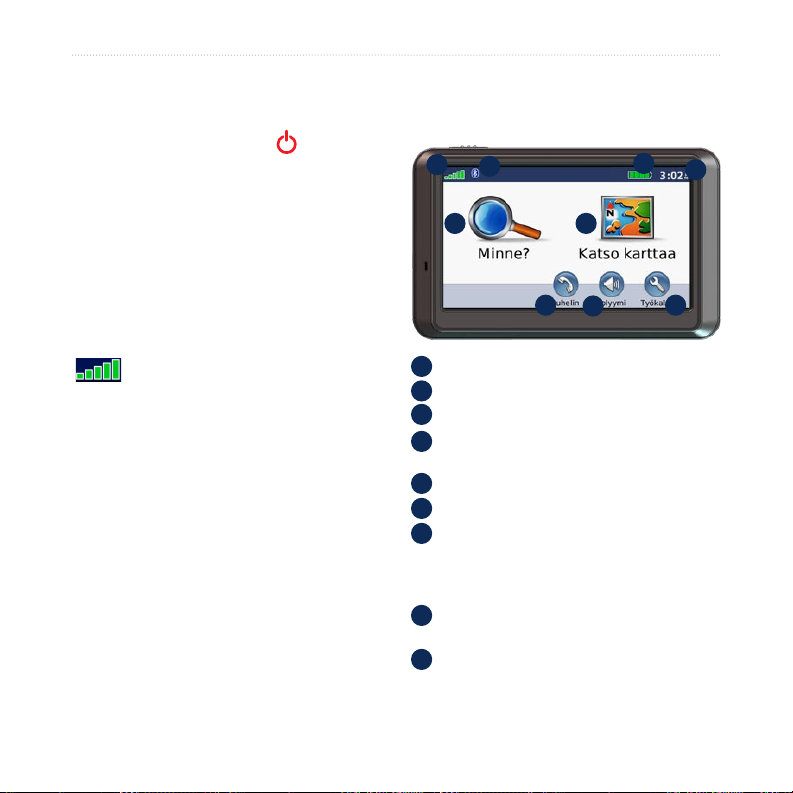
aloitus
Vaihe 2: nüvin määritykset
Kytke nüviin virta liu’uttamalla Virtapainiketta vasemmalle. Seuraa näytön ohjeita.
Vaihe 3: Satelliittitietojen hakeminen
Mene ulos avoimelle paikalle, pois autotallista
ja korkeiden rakennusten lähettyviltä. Pysäytä
ajoneuvo ja kytke nüviin virta. Satelliittisignaalien löytämiseen voi mennä muutama minuutti.
-palkit osoittavat GPS-satelliittisignaalin voimakkuuden. Kun yksi palkki on
vihreä, nüvi on löytänyt satelliittisignaaleja.
Nyt voit valita määränpään ja navigoida
sinne. Lisätietoja GPS-järjestelmästä on
sivulla 50 ja Web-sivustossa osoitteessa
www.garmin.com/aboutGPS.
Vaihe 4: nüvin käyttäminen
A
B
E F
G
GPS-satelliittisignaalin voimakkuus.
A
Bluetooth®-tekniikan tila.
B
C
Akun tila.
D
Kellonaika: muuta aika-asetuksia kosket-
tamalla tätä.
E
Etsi määränpää koskettamalla tätä.
F
Tarkastele karttaa koskettamalla tätä.
G
Soita puhelu koskettamalla tätä, jos
laite on yhdistetty yhteensopivaan
matkapuhelimeen (vain nüvi 710, 760
ja 770).
H
Säädä äänenvoimakkuutta koskettamalla
tätä.
I
Käytä työkaluja, kuten media playeriä,
asetuksia ja ohjetta koskettamalla tätä.
C
D
H
I
4 nüvi 700 -sarjan käyttöopas
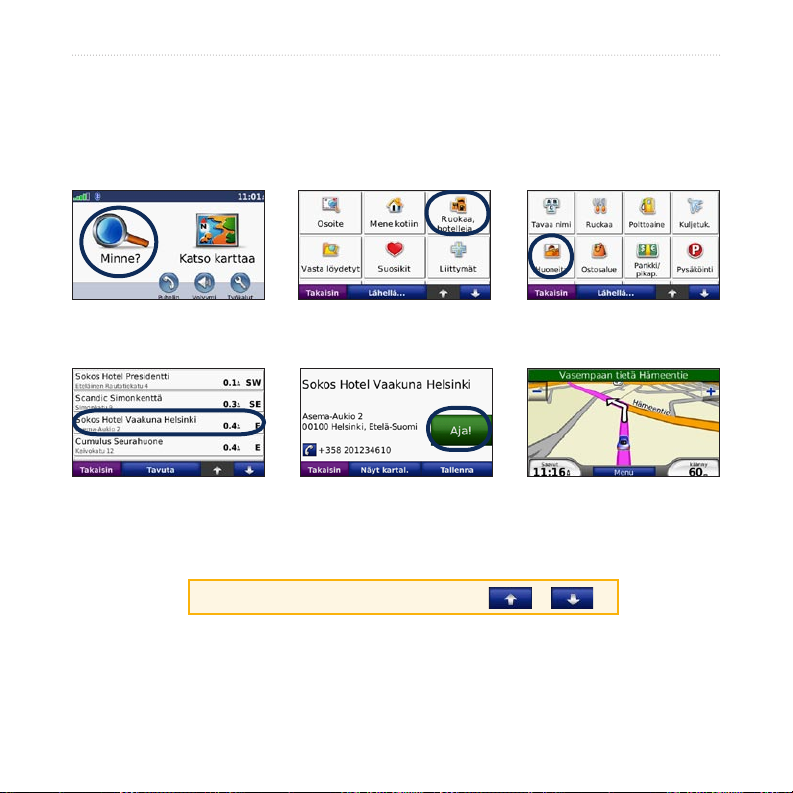
aloitus
Määränpään etsiminen
Minne-valikossa on useita eri luokkia, joiden avulla voit etsiä osoitteita, kaupunkeja ja muita kohteita.
nüviin ladattu yksityiskohtainen kartta sisältää miljoonia kohdepisteitä, kuten ravintoloita, hotelleja ja
autopalveluja.
Valitse Minne.
➊
Valitse määränpää.
➍
VIHJE: Katso lisää vaihtoehtoja valitsemalla ja .
nüvi 700 -sarjan käyttöopas 5
Valitse luokka.
➋
Valitse Aja.
➎
Valitse aliluokka.
➌
Nauti matkasta!
➏
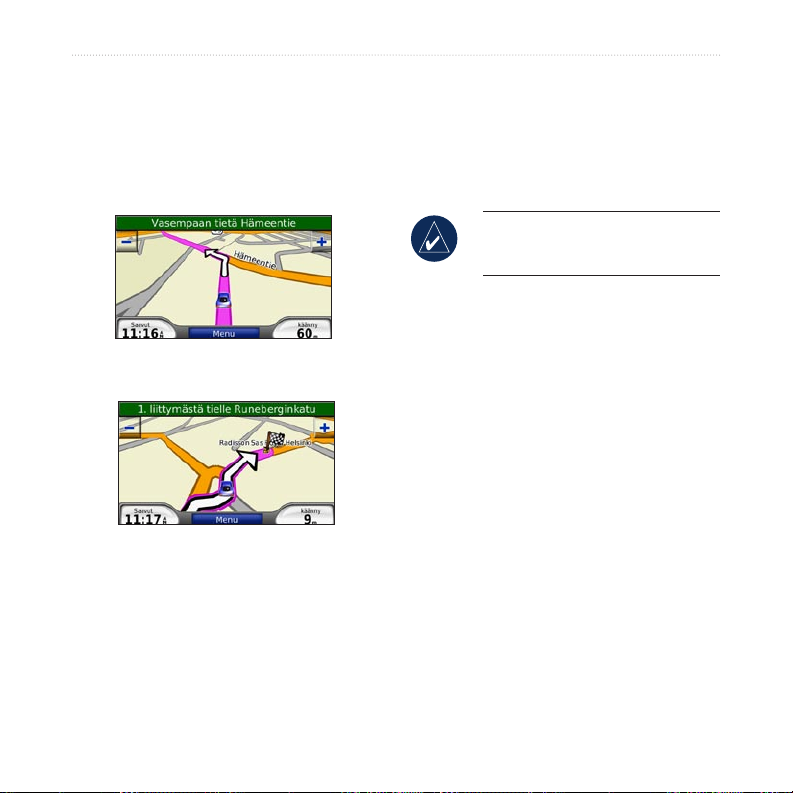
aloitus
Reitin seuraaminen
Ajaessasi nüvi ohjaa sinut päämäärääsi puhuttujen ohjeiden, kartalla olevien nuolien ja
karttasivun yläosassa olevien ohjeiden avulla.
Jos poikkeat alkuperäiseltä reitiltä, nüvi laskee
reitin uudelleen ja antaa ohjeita uudelle reitille.
Reitti on merkitty magentalla värillä. Käänny
aina nuolen osoittamaan suuntaan.
Määränpään merkkinä on ruutulippu.
Kauttakulkupisteen lisääminen
Reitin varrelle voi lisätä pysähdyksen
(kauttakulkupisteen). nüvi näyttää ajo-ohjeen
pysähtymispaikkaan ja määränpäähän.
VIHJE: Muokkaa nykyistä reittiä,
jos haluat lisätä reitille useampia
kauttakulkupisteitä. Katso sivu 12.
1. Kun reitti on aktiivinen, valitse
Valikko > Minne.
2. Etsi ylimääräinen pysähdyspaikka.
3. Valitse
4. Voit lisätä pysähdyspaikan ennen
Aja.
määränpäätä valitsemalla Lisää kaut-
takulkupisteeksi. Muuta tämä piste
lopulliseksi määränpääksi valitsemalla
Aseta uudeksi määränpääksi.
6 nüvi 700 -sarjan käyttöopas
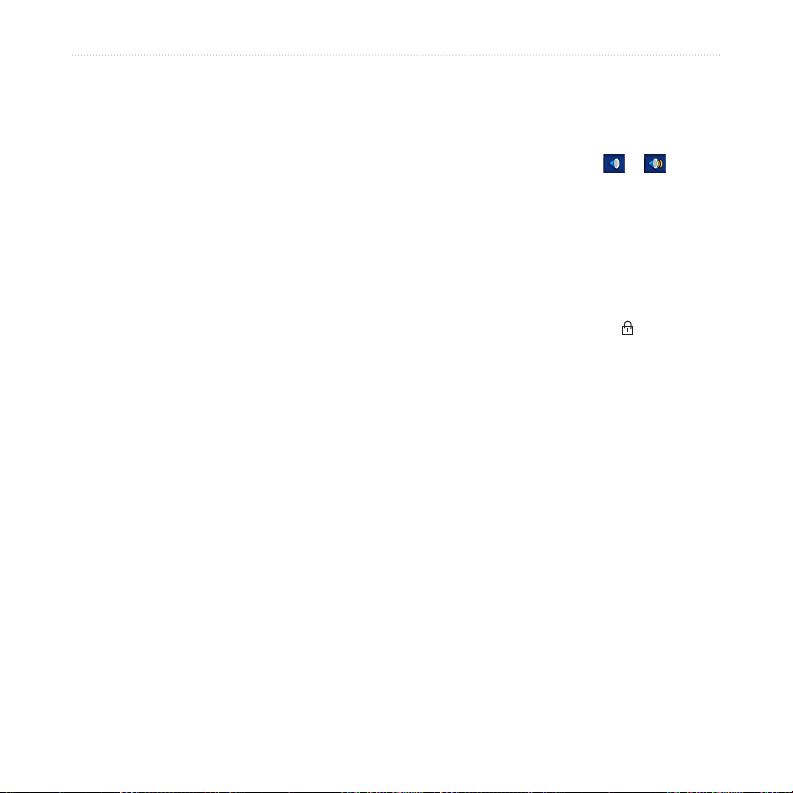
aloitus
Kiertotien käyttäminen
Jos jokin reitillä oleva tie on suljettu, voit ajaa
kiertotietä.
1. Kun reitti on aktiivinen, valitse Valikko.
2. Valitse
nüvi yrittää palata alkuperäiselle reitille
mahdollisimman pian. Jos nykyinen reitti on
ainoa järkevä vaihtoehto, nüvi ei ehkä laske
kiertotietä.
Kiertotie.
Reitin pysäyttäminen
1. Kun reitti on aktiivinen, valitse Valikko.
2. Valitse
Lopeta.
Äänenvoimakkuuden säätäminen
Valitse Valikko-sivulta Äänenvoimakkuus.
Säädä äänenvoimakkuustasoa ja
-painikkeilla. Mykistä kaikki äänet valitsemalla
Mykistys FM-radiolähettimen To asentaminen,
katso sivut 35 - 36.
Näytön lukitseminen
Jos haluat välttää turhat ruutukosketukset,
liu’uta Virta-painiketta oikealle ( ). Avaa
näytön lukitus liu’uttamalla Virta-painike
keskiasentoon.
nüvi 700 -sarjan käyttöopas 7
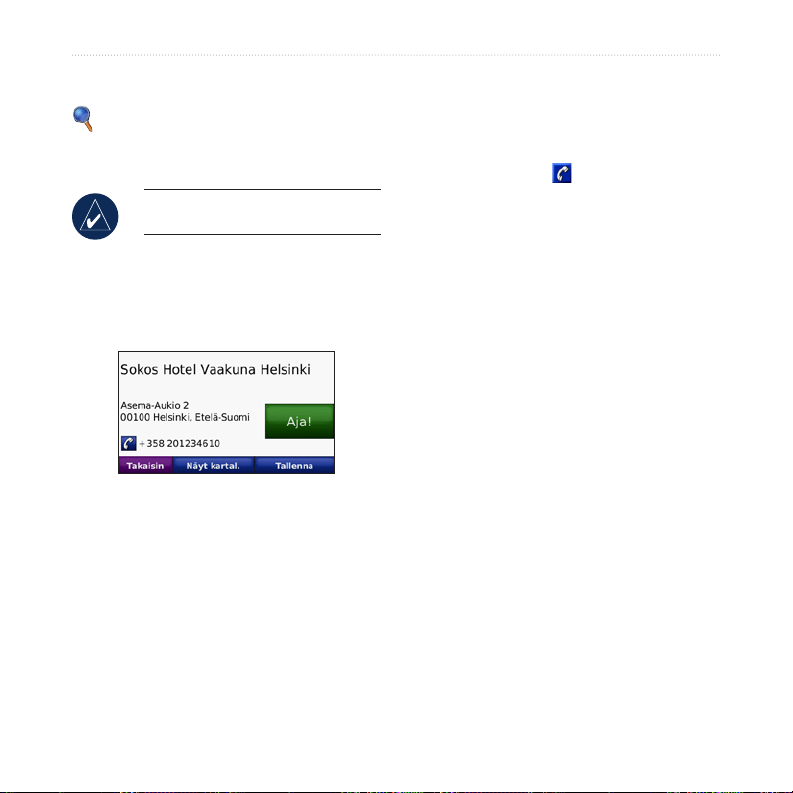
Minne
Minne
Minne-valikossa on useita luokkia,
joiden avulla voit etsiä kohteita. Lisätietoja
yksinkertaisesta hausta on sivulla 5.
VIHJE: Voit vaihtaa hakualuetta
valitsemalla Lähellä. Katso sivu 14.
Aja-sivun asetukset
Avaa Aja-sivu valitsemalla kohde
hakutulosluettelosta.
Luo yksityiskohtainen reitti kohteeseen
valitsemalla Aja.
Näytä sijainti kartassa valitsemalla Näytä
kartta. Jos GPS ei ole käytössä, voit määrittää
paikan nykyiseksi sijainniksi valitsemalla
Aset. sij.
Tallenna sijainti painamalla Tallenna-painiketta.
Katso sivu 10.
Jos laitteeseen on kytketty langatonta Bluetoothtekniikkaa käyttävä matkapuhelin, voit soittaa
paikkaan valitsemalla (vain nüvi 710, 760
ja 770).
Osoitteen etsiminen
1. Valitse Minne > Osoite.
2. Valitse tarvittaessa
provinssi.
3. Valitse
TAI
Valitse
4. Kirjoita osoitteen numero ja valitse
5. Anna kadun nimi ja valitse
6. Valitse tarvittaessa osoite.
Etsi kaikki.
Kirjoita kaupunki, syötä paik-
kakunta/postinumero ja valitse Valmis.
Valitse paikkakunta tai postinumero luettelosta. (Kaikki karttatiedot eivät sisällä
postinumerojen hakumahdollisuutta.)
Valmis.
Valitse tarvittaessa luettelosta oikea katu.
Vaihda osavaltio/
Valmis.
8 nüvi 700 -sarjan käyttöopas
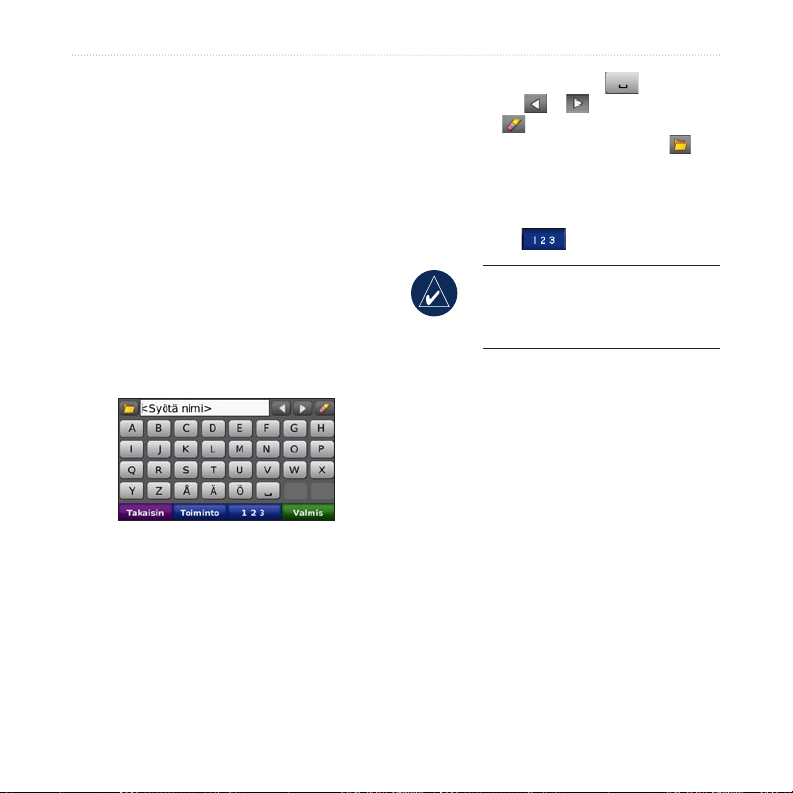
Minne
Paikan etsiminen nimellä
Jos tiedät etsimäsi kohteen nimen, voit kirjoittaa
sen näyttönäppäimistön avulla.
Voit rajoittaa hakua kirjoittamalla nimen
sisältämiä kirjaimia.
1. Kosketa Minne > Kohdepisteet >
Tavuta nimi.
2. Kirjoita nimen kirjaimia
näyttönäppäimistöllä. Valitse Valmis.
Lisää välilyönti koskettamalla -kohtaa.
Siirrä kohdistinta ja -painikkeilla.
Poista merkki -painikkeella. Valitse usein
kirjoitetut tai valitut sanat koskettamalla
-painiketta.
Valitse näppäimistön kieli koskettamalla Tilapainiketta. Kirjoita numeroita ja erikoismerkkejä valitsemalla .
Näyttönäppäimistön
käyttäminen
Kun näyttöön tulee näppäimistö, voit kirjoittaa
kirjaimen tai numeron koskettamalla sitä.
Kotisijainnin asettaminen
Voit määrittää kotipaikaksi paikan, johon
useimmiten palaat.
Palaaminen kotiin
Kun olet määrittänyt kotisijainnin, voit
muodostaa reitin siihen milloin tahansa
valitsemalla Mihin > Menen kotiin.
VIHJE: Voit muuttaa näppäimistön
asetteluksi QWERTYn, joka on tietokonenäppäimistöjen vakioasettelu.
Katso sivu 37.
1. Valitse Minne > Menen kotiin.
2. Valitse vaihtoehto.
nüvi 700 -sarjan käyttöopas 9

Minne
Kotisijainnin vaihtaminen
Voit vaihtaa kotisijainnin poistamalla sen ensin
Suosikit-kohdasta.
1. Valitse Minne > Suosikit.
2. Valitse
Kun olet poistanut kotisijainnin, voit asettaa
sen uudelleen edellä olevan Kotisijainnin
asettaminen -kohdan ohjeiden avulla.
Koti > Muokkaa > Poista > Kyllä.
Viimeksi löytyneet paikat
nüvi tallentaa viimeisimmät 50 löydettyä
paikkaa viimeksi löytyneiden paikkojen
luetteloon. Viimeksi tarkastellut sijainnit
näkyvät luettelon alussa. Voit tarkastella
viimeksi löydettyjä sijainteja valitsemalla
Minne > Vasta löydetyt.
Viimeksi löytyneiden
paikkojen poistaminen
Voit poistaa kaikki viimeksi löytyneiden
paikkojen luettelon sijainnit valitsemalla
Poista > Kyllä.
HUOMAUTUS: Kaikki kohteet
poistetaan luettelosta, kun Poista
valitaan. Sijaintia ei siis poisteta
laitteesta.
Suosikitosikit
Suosikit-kohtaan voi tallentaa paikkoja, jotka
voidaan etsiä nopeasti ja joihin voidaan luoda
reittejä. Myös kotisijainti tallennetaan Suosikitkohtaan.
Nykyisen sijainnin
tallentaminen
Valitse karttasivulla . Tallenna nykyinen
sijainti valitsemalla Kyllä.
10 nüvi 700 -sarjan käyttöopas

Löydettyjen paikkojen
tallentaminen
1. Kun olet löytänyt paikan, jonka haluat
tallentaa, valitse Tallenna.
2. Paina
OK-painiketta. Sijainti tallenne-taan
Suosikit-kohtaan.
Tallennettujen paikkojen
etsiminen
1. Valitse Minne.
2. Valitse
Suosikit. Tallennetut paikat
tulevat näyttöön.
VIHJE: Viimeisin sijainti tallennetaan
automaattisesti aina, kun irrotat nüvin
telineestä. Tällä toiminnolla löydät autosi
pysäköintialueella.
Tallennettujen sijaintien
muokkaaminen
1. Valitse Minne > Suosikit.
2. Valitse kohde, jota haluat muokata.
3. Valitse
Muokkaa.
Minne
4. Voit muokata paikkaa koskettamalla
painiketta:
•
Vaihda nimi—anna uusi nimi ja
valitse Valmis.
•
Vaihda karttasymboli—valitse uusi
symboli.
•
Vaihda puhelinnumero—kirjoita
puhelinnumero ja valitse Valmis.
•
Poista—paikka poistetaan Suosikit-
luettelosta. Valitse Kyllä.
nüvi 700 -sarjan käyttöopas 11
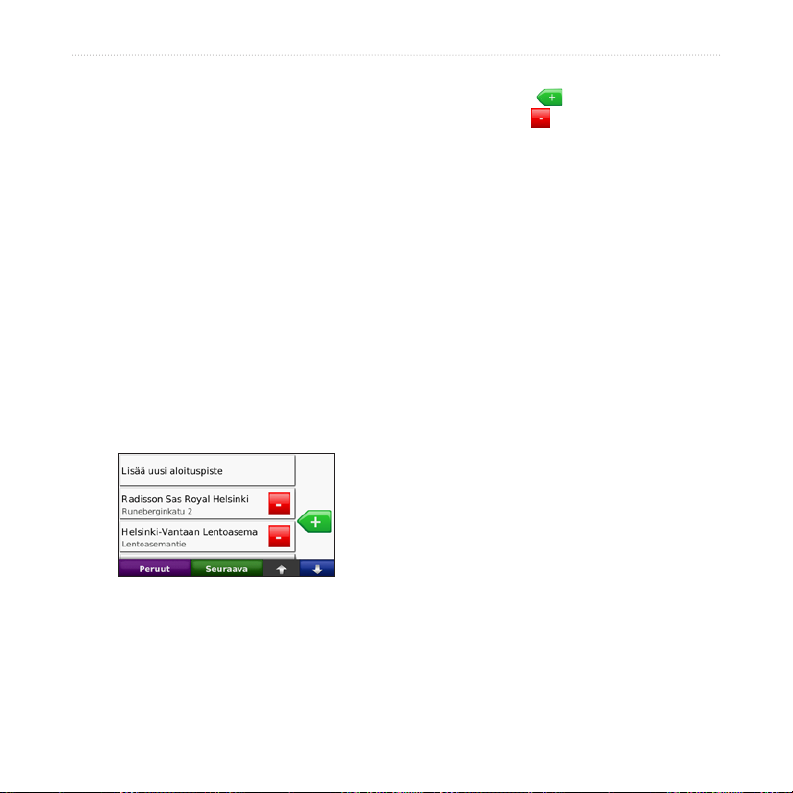
Minne
Reittien luominen jaluominen ja
käyttäminen
Valitse Minne > Reitit. Valitse reitti, jota haluat
käyttää, ja paina Aja-painiketta.
Tallennetun reitin luominen
nüvin avulla voit luoda ja tallentaa reittejä ennen
seuraavaa matkaa. Voit tallentaa enintään 10
reittiä.
1. Valitse Minne (tai Työkalut) > Reitit >
Uusi.
2. Valitse
3. Etsi lähtöpisteen sijainti ja valitse
4. Valitse
5. Etsi päätepisteen sijainti ja valitse
Lisää uusi aloituspiste.
Valitse.
Lisää uusi päätepiste.
Valitse.
6. Voit lisätä reitille toisen sijainnin
valitsemalla . Poista sijainti
painamalla -painiketta.
7. Voit laskea reitin ja tarkastella sitä
kartassa valitsemalla Seur.
8. Tallenna reitti ja poistu painamalla
Tallenna-painiketta.
Reittien muokkaaminen
1. Valitse Minne (tai Työkalut) > Reitit.
2. Valitse muokattava reitti.
3. Valitse
4. Muokkaa reittiä valitsemalla vaihtoehto:
Muokkaa.
•
Valitse Vaihda nimi. Anna uusi nimi
ja paina Valmis-painiketta.
•
Lisää reitille uusi aloitus-, kauttakulku- tai päätepiste valitsemalla
Lisää/poista pisteitä.
•
Muuta reitin pisteiden järjestystä
valitsemalla Järjestä pisteet
manuaalisesti.
•
Järjestä pisteet automaattisesti
valitsemalla Järjestä pisteet
optimaalisesti.
12 nüvi 700 -sarjan käyttöopas

•
Valitsemalla Laske uudelleen
voit muuttaa reittisuositusta siten,
että laite laskee reitit lyhyemmän
ajan, lyhyemmän matkan tai tieltä
poistumisen mukaan.
Voit poistaa kohteen valitsemalla
•
Poista.
HUOMAUTUS: Muutokset tallennetaan automaattisesti, kun poistut joltakin
reitinmuokkaussivulta.
Paikan löytäminen kartan avulla
Etsi kartalta -sivulla voit tarkastella kartan eri
osia. Valitse Minne > Etsi kartalta.
Vihjeitä kartan selaamiseen
•
Voit siirtyä kartan eri osiin koskettamalla ja vetämällä karttaa.
•
Voit loitontaa ja lähentää koskettamalla
- ja -painiketta.
•
Kosketa mitä tahansa paikkaa kartalla.
Paikan kohtaan ilmestyy nuoli.
Minne
Voit tallentaa paikan valitsemalla
•
Tallenna.
Voit navigoida paikkaan koskettamalla
•
Aja-painiketta.
•
Jos GPS ei ole käytössä, määritä sijainniksi nykyinen paikka koskettamalla
Aset. sij -kohtaa. (Katso sivu 37.)
Koordinaattien antaminen
Jos tiedät määränpään maantieteelliset
koordinaatit, voit ajaa nüvin avulla mihin
tahansa paikkaan pituus- ja leveyspiirin
koordinaattien avulla. Tämä on erityisen
hyödyllistä geokätkennässä.
Valitse Minne > Koordinaatit.
Voit vaihtaa koordinaattien tyypin valitsemalla
Muoto. Koska eri kartoissa käytetään eri
sijaintimuotoja, nüvissa voit valita asianmukaisen koordinaattimuodon käytettävän kartan
mukaan.
Anna koordinaatit ja valitse Seuraava. Valitse
Aja, jotta voit luoda yksityiskohtaisen reitin
koordinaattien osoittamaan paikkaan.
nüvi 700 -sarjan käyttöopas 13

Minne
Paikan etsiminen jonkin toisen sijainnin läheltä
HUOMAUTUS: nüvi hakee automaattisesti nykyisen paikan lähellä olevia
paikkoja.
1. Valitse
2. Valitse vaihtoehto:
3. Paina
Minne > Lähellä.
Missä nyt olen—hae nykyisen
•
sijainnin läheltä.
Toisesta kaupungista—hae sen
•
kaupungin läheltä, jonka kirjoitat.
•
Lähellä nykyistä reittiä—hae reitin
varrelta.
Määränpäätä—hae määränpään
•
läheltä.
OK-painiketta.
Navigoiminen poissa tieltä
Jos et navigoi teitä pitkin, käytä Pois
tieltä -tilaa. Valitse Työkalut > Asetukset >
Navigointi > Reittisuositus > Pois Tie >
OK. Valitse määränpää ja navigoi siihen
pois tieltä -tilassa valitsemalla Aja.
Käveleminen määränpäähän
Jos kävelet määränpäähän, optimoi
reitti kävelemistä varten käyttämällä
Jalankulkija-tilaa. Valitse Työkalut > Asetukset
> Järjestelmä > Käyttötila > Jalankulkija >
OK.
14 nüvi 700 -sarjan käyttöopas
